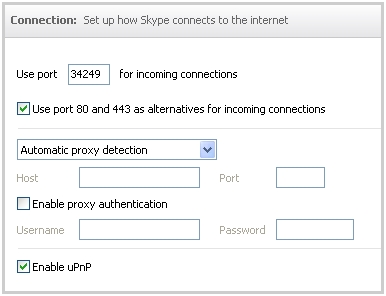Yaxşı gündür.
Məlum olur ki, heç də bütün istifadəçilər heç bir brauzerin ziyarət etdiyiniz səhifələrin tarixini xatırlamadığını bilmirlər. Bir neçə həftə və ya bəlkə də aylar, tarama tarixi qeydini açmadan keçsə də, xəzinə edilmiş səhifəni tapa bilərsiniz (əlbəttə ki, gəzən tarixinizi təmizləməmisinizsə ...).
Ümumiyyətlə, bu seçim olduqca faydalıdır: əvvəllər ziyarət edilmiş saytı (onu favoritlərinizə əlavə etməyi unutmusunuzsa) tapa bilərsiniz və ya bu PC-də oturan digər istifadəçilərin nəyə maraq göstərdiyini görə bilərsiniz. Bu qısa məqalədə tarixinizi populyar brauzerlərdə necə görə biləcəyinizi, həmçinin onu necə tez və asanlıqla təmizlədiyinizi göstərmək istəyirəm. Və beləliklə ...
Saytların gəzmə tarixini necə görmək olar ...
Bir çox brauzerdə ziyarət saytlarının tarixini açmaq üçün düymələrin birləşməsini basmaq kifayətdir: Ctrl + Shift + H və ya Ctrl + H.
Google xrom
Chrome-da, pəncərənin yuxarı sağ küncündə "siyahı düyməsi" var, tıklandığında bir kontekst menyusu açılır: içərisində "Tarix" maddəsini seçmək lazımdır. Yeri gəlmişkən, sözdə qısa yolları da dəstəklənir: Ctrl + H (bax. Şəkil 1).

Şek. 1 Google Chrome
Hekayənin özü, ziyarət tarixi ilə sıralanan müntəzəm veb səhifə adreslərinin siyahısı. Məsələn, dünən ziyarət etdiyim saytları tapmaq olduqca asandır (bax. Şəkil 2).

Şek. 2 Chrome-da tarix
Firefox
2015-ci ilin əvvəlində ən populyar ikinci (Chrome-dan sonra) brauzer. Girişə girmək üçün sürətli düymələri (Ctrl + Shift + H) basa bilərsiniz və ya "Giriş" menyusunu aça və kontekst menyusundan "Bütün qeydləri göstər" seçin.
Yeri gəlmişkən, yuxarı bir menyunuz yoxdursa (fayl, redaktə et, görüntüləyin, qeyd et ...) - yalnız klaviaturadakı sol "ALT" düyməsini basın (bax Şəkil 3).

Şek. 3 Firefox-da bir jurnal açmaq
Yeri gəlmişkən, mənim fikrimcə, Firefox üçün ən uyğun ziyarət kitabxanası var: ən az dünən, ən azı son 7 gün üçün, ən azı son ay üçün bağlantılar seçə bilərsiniz. Axtarış zamanı çox əlverişlidir!

Şek. 4 Firefox-da Kitabxanaya baş çəkin
Opera
Opera brauzerində tarixi görmək çox sadədir: yuxarı sol küncdəki eyni adın işarəsini vurun və kontekst menyusundan "Tarix" maddəsini seçin (yeri gəlmişkən, Ctrl + H qısa yolları da dəstəklənir).

Şek. 5 Opera tarixinə baxın
Yandex brauzeri
Yandex brauzeri Chrome-a çox bənzəyir, buna görə də burada praktiki olaraq eynidir: ekranın yuxarı sağ küncündəki "siyahı" işarəsini vurun və "Tarix / Tarix Meneceri" maddəsini seçin (və ya sadəcə Ctrl + H düymələrini basın, Şəkil 6-a baxın). .

Şek. Yandex brauzerində 6 baxış tarixi
İnternet tədqiqatçısı
Bəli, sadəcə nəzərdən keçirilə bilməyən sonuncu brauzer. Tarixi görmək üçün alətlər panelindəki "ulduz" işarəsini vurmaq kifayətdir: sonra sadəcə "Jurnal" bölməsini seçdiyiniz bir yan menyu görünməlidir.
Yeri gəlmişkən, mənim fikrimcə, ziyarətçilərin çoxunun seçilmişləri ilə əlaqələndirdikləri "ulduz" altında gizlətmək tamamilə məntiqli deyil ...

Şek. 7 Internet Explorer ...
Bir anda bütün brauzerlərdə tarixi necə silmək olar
Əlbətdə hər kəsin jurnaldan əl ilə silə bilərsiniz, əgər kiməsə hekayənizi görə biləcəyini istəmirsinizsə. Və sadəcə bir neçə saniyə ərzində (bəzən dəqiqə) bütün brauzerlərdəki bütün tarixi təmizləyəcək xüsusi yardım proqramlarından istifadə edə bilərsiniz.
CCleaner (off. Sayt: //www.piriform.com/ccleaner)
Windows-u "zibildən" təmizləmək üçün ən populyar proqramlardan biridir. Ayrıca qeyd qeydini səhv girişlərdən təmizləməyə, adi şəkildə silinməyən proqramları silməyə və s.
Faydalı yardım proqramını istifadə etmək çox sadədir: yardım proqramını işə saldılar, analiz düyməsini basdılar, sonra zəruri yerlərdə qutuları yoxladılar və təmiz düyməni tıkladılar (yeri gəlmişkən brauzer tarixi İnternet tarixi).

Şek. 8 CCleaner - təmizlik tarixi.
Bu araşdırmada kömək edə bilmədim, lakin bəzən diskin təmizlənməsi üçün daha yaxşı nəticələr göstərən başqa bir yardımçılığı - Wise Disk Cleaner-i qeyd etdim.
Ağıllı Disk Təmizləyicisi (sayt: //www.wisecleaner.com/wise-disk-cleaner.html)
CCleaner-ə alternativ. Bu, diski yalnız müxtəlif növ zəruri sənədlərdən təmizləməyə deyil, həm də defraqmentasiyanı yerinə yetirməyə imkan verir (əgər çox müddət etməmisinizsə sabit diskin sürəti üçün faydalı olacaq).
Faydalı yardımı istifadə etmək olduqca sadədir (bundan əlavə, rus dilini dəstəkləyir) - əvvəlcə analiz düyməsini basmalı, sonra proqramın təyin etdiyi təmizləyici maddələrlə razılaşmalı və sonra təmiz düyməni vurmalısınız.

Şek. 9 Ağıllı Disk Təmizləyici 8
Bu mənim üçün hər şey, hər kəsə uğurlar!